怎么从电脑退出微信登录 电脑版微信如何退出账号
更新时间:2024-06-01 11:51:28作者:xtang
在日常使用电脑版微信时,有时候我们可能需要退出账号或者切换账号,想要退出微信登录,只需要简单的操作就可以轻松实现。接下来我们就来看看如何从电脑退出微信登录的方法。
具体步骤:
1.方法1,在电脑微信界面的左下角。点击“菜单”按钮,选择“设置”,弹出“设置”对话框;
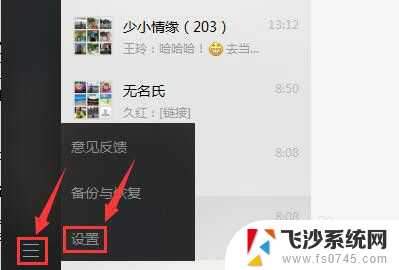
2.在“设置”对话框中,选择“帐号设置”。点击“退出登陆”,弹出“退出登陆”对话框;
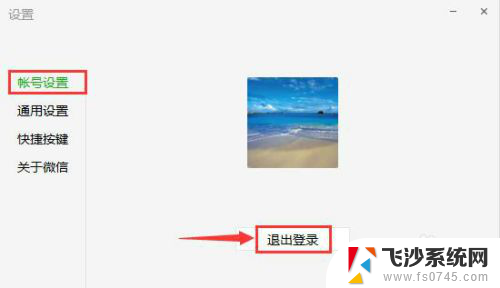
3.在“退出登陆”对话框中,点击“确定”,电脑版微信退出登录。
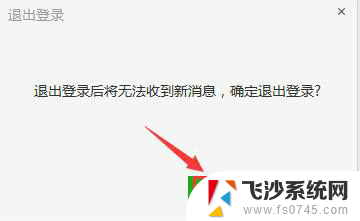
4.方法2,在电脑桌面的右下角。右击“微信”图标,选择“退出微信”,电脑版微信退出登录。
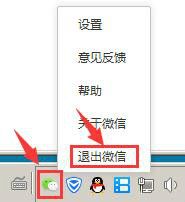
5.方法3,打开华为手机,选择菜单“微信”,打开手机微信首页;
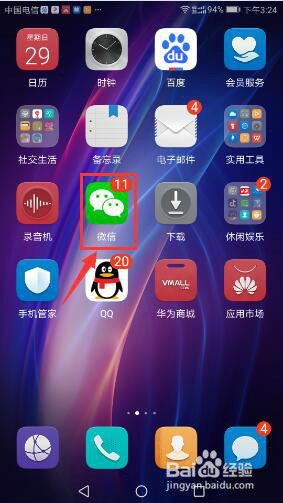
6.在手机微信首页,点击“Windows微信已登录”,打开“关闭”对话框;
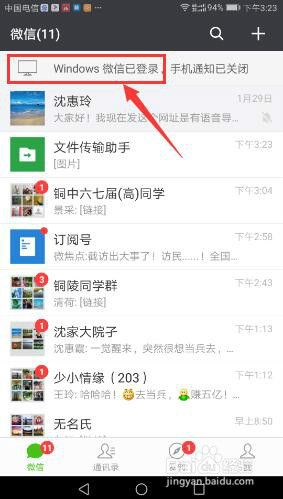
7.在“关闭”对话框中,点击“退出Windows微信”,弹出“提示”框;
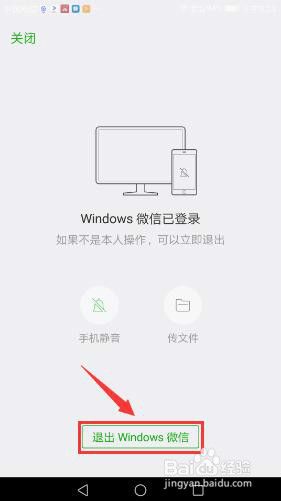
8.在“提示”框中,点击“退出”,电脑版微信退出登录。
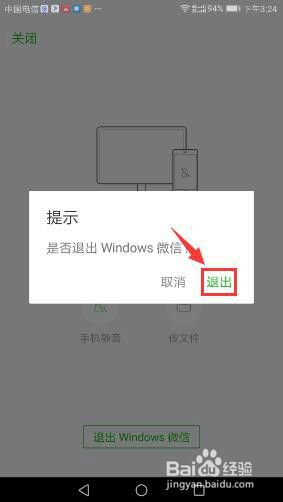
9.方法4,如手机版微信退出,或网页版微信登录,电脑版微信将会自动下线退出。
以上是如何从电脑上退出微信登录的全部内容,如果你遇到这种情况,你可以按照以上步骤解决,非常简单快捷。
怎么从电脑退出微信登录 电脑版微信如何退出账号相关教程
-
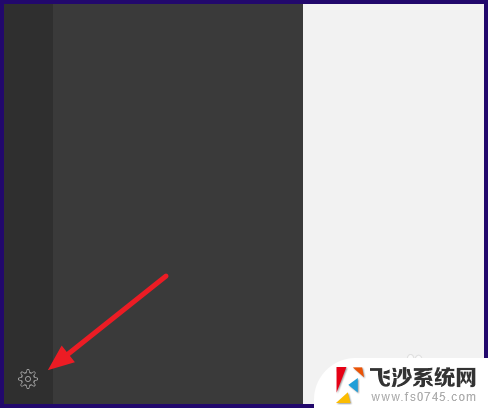 电脑如何退出微信 电脑版微信怎么退出登录
电脑如何退出微信 电脑版微信怎么退出登录2023-12-17
-
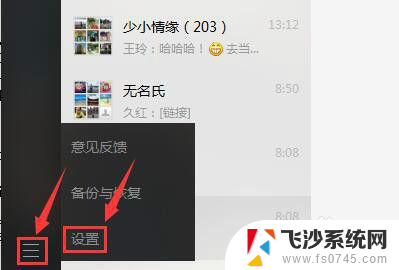 如何退出电脑上的微信 电脑版微信退出登录方法
如何退出电脑上的微信 电脑版微信退出登录方法2024-06-15
-
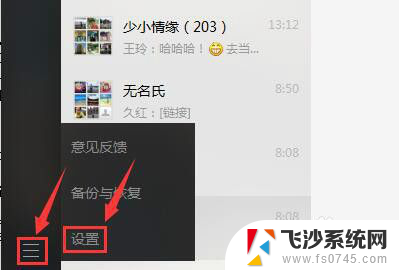 怎样退出电脑上的微信 电脑版微信退出登录方法
怎样退出电脑上的微信 电脑版微信退出登录方法2024-03-08
-
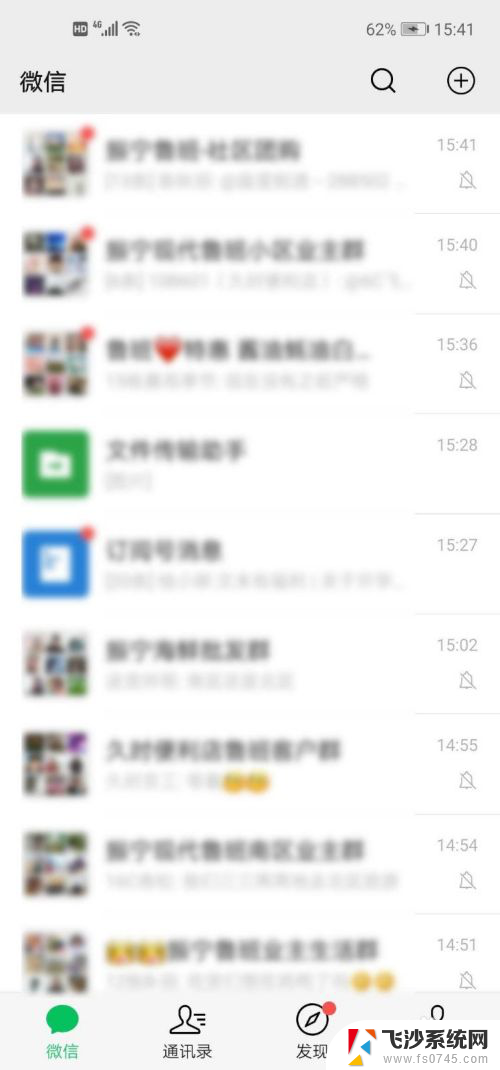 手机登录电脑微信,怎样知道已经退出 手机微信如何退出电脑登录
手机登录电脑微信,怎样知道已经退出 手机微信如何退出电脑登录2023-12-24
- 电脑登录微信怎么退出登录 电脑版微信退出登录方法
- 电脑登录wps怎么退出账号 wps电脑版怎么退出当前账户
- 小程序如何退出已登录的账号 微信小程序退出登录怎么操作
- 退出微信怎么重新登录 忘记微信密码怎么重新登录
- 手机在电脑上登录微信后怎么退出 手机上怎么取消电脑微信的登录
- windows账号如何退出 如何退出Windows账户登录界面
- 电脑开机总是进入安全模式 Windows 10如何解决重启电脑总是进入安全模式的问题
- 电脑文档位置怎么更改 文档存放位置修改方法
- 苹果13pro截屏有几种方法 iPhone13 Pro截屏操作步骤
- 华为无线耳机怎么连接手机蓝牙 华为无线蓝牙耳机手机连接方法
- 电脑如何硬盘分区合并 电脑硬盘分区合并注意事项
- 连接网络但是无法上网咋回事 电脑显示网络连接成功但无法上网
电脑教程推荐
- 1 如何屏蔽edge浏览器 Windows 10 如何禁用Microsoft Edge
- 2 如何调整微信声音大小 怎样调节微信提示音大小
- 3 怎样让笔记本风扇声音变小 如何减少笔记本风扇的噪音
- 4 word中的箭头符号怎么打 在Word中怎么输入箭头图标
- 5 笔记本电脑调节亮度不起作用了怎么回事? 笔记本电脑键盘亮度调节键失灵
- 6 笔记本关掉触摸板快捷键 笔记本触摸板关闭方法
- 7 word文档选项打勾方框怎么添加 Word中怎样插入一个可勾选的方框
- 8 宽带已经连接上但是无法上网 电脑显示网络连接成功但无法上网怎么解决
- 9 iphone怎么用数据线传输文件到电脑 iPhone 数据线 如何传输文件
- 10 电脑蓝屏0*000000f4 电脑蓝屏代码0X000000f4解决方法